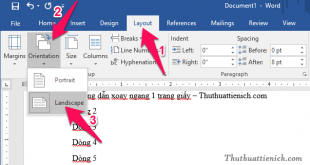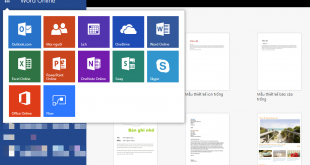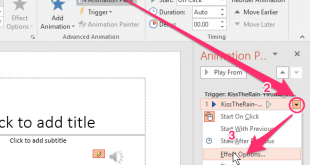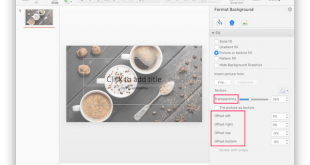Chèn video trực tiếp vào Powerpoint để minh hoạ cho bài thuyết trình của mình cũng là một cách để thu hút sự chú ý của người nghe. Vậy làm sao để chèn video một cách nhanh nhất mà không bị lỗi. Mời các bạn cùng theo dõi bài hướng dẫn của thuthuattienich.com dưới đây!
Từng tham gia rất nhiều buổi thuyết trình của nhiều nhóm, hầu hết mình đều thấy các bạn nếu minh hoạ bằng video đều cho chạy bên ngoài Powerpoint. Việc này có thể làm ngắt mạch cảm xúc của người nghe, như vậy thật sự không chuyên nghiệp chút nào.
Một phần cũng do các bạn không biết bộ office này có hỗ trợ tính năng chèn video vào slide. Phần còn lại có thể việc chèn bị lỗi do Powerpoint chỉ hỗ trợ các định dạng đuôi video phổ biển như mp4, swf, wmv…
Bài hướng dẫn sau đây của thuthuattienich.com dành cho phiên bản Powerpoint 2016, các bạn có thể làm tương tự với bản Powerpoint 2010 trở về sau.
Cách chèn video, clip vào Powerpoint
Bước 1 : Trên thanh menu bar chọn tab Insert -> video -> Movie from file ( chọn file từ PC của bạn).
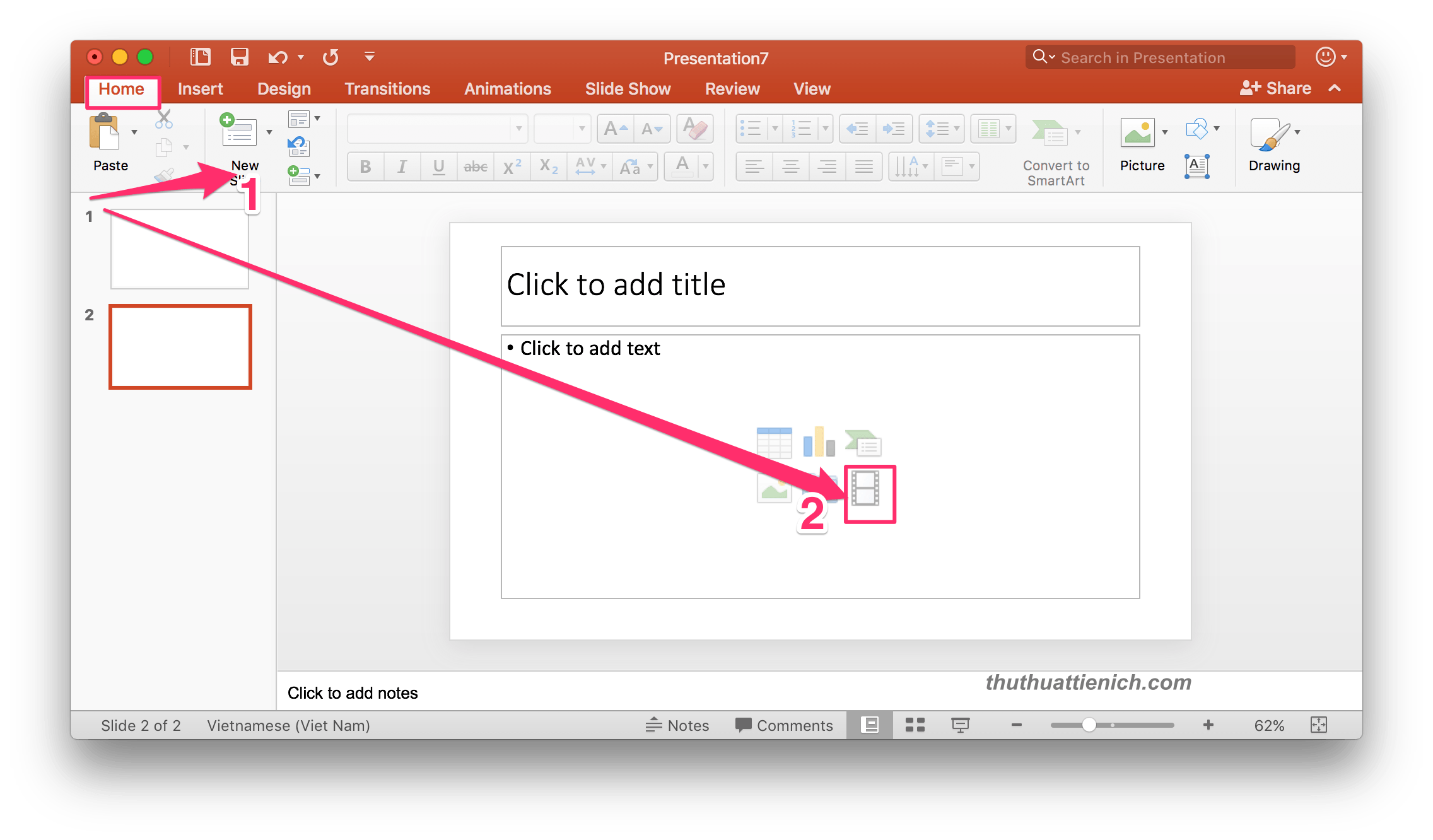 Bước 2 : Hiển thị cửa sổ, nhấn chọn file video -> insert.
Bước 2 : Hiển thị cửa sổ, nhấn chọn file video -> insert.
Tips : Ngoài ra bạn cũng có thể thực hiện thao tác kéo thả bằng cách chọn file video trong PC, sau đó thả vào slide trên Powerpoint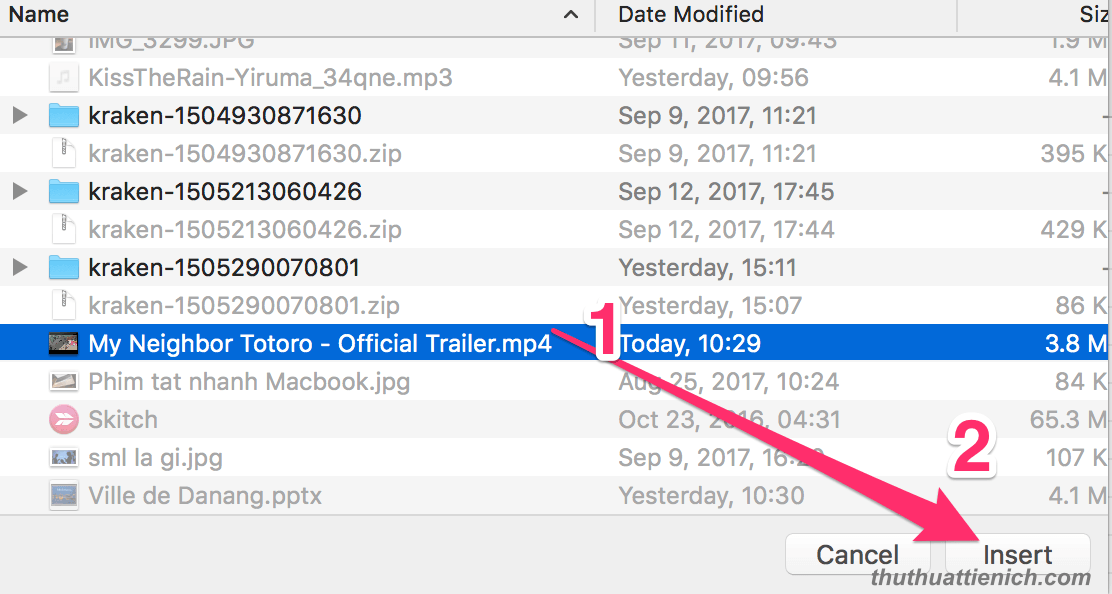
Bước 3 : Cài đặt cho clip, video tự động phát khi trình chiếu slide.
Chọn tab Playback-> start-> chọn automatically, tick vào ô play full screen để phát video toàn màn hình.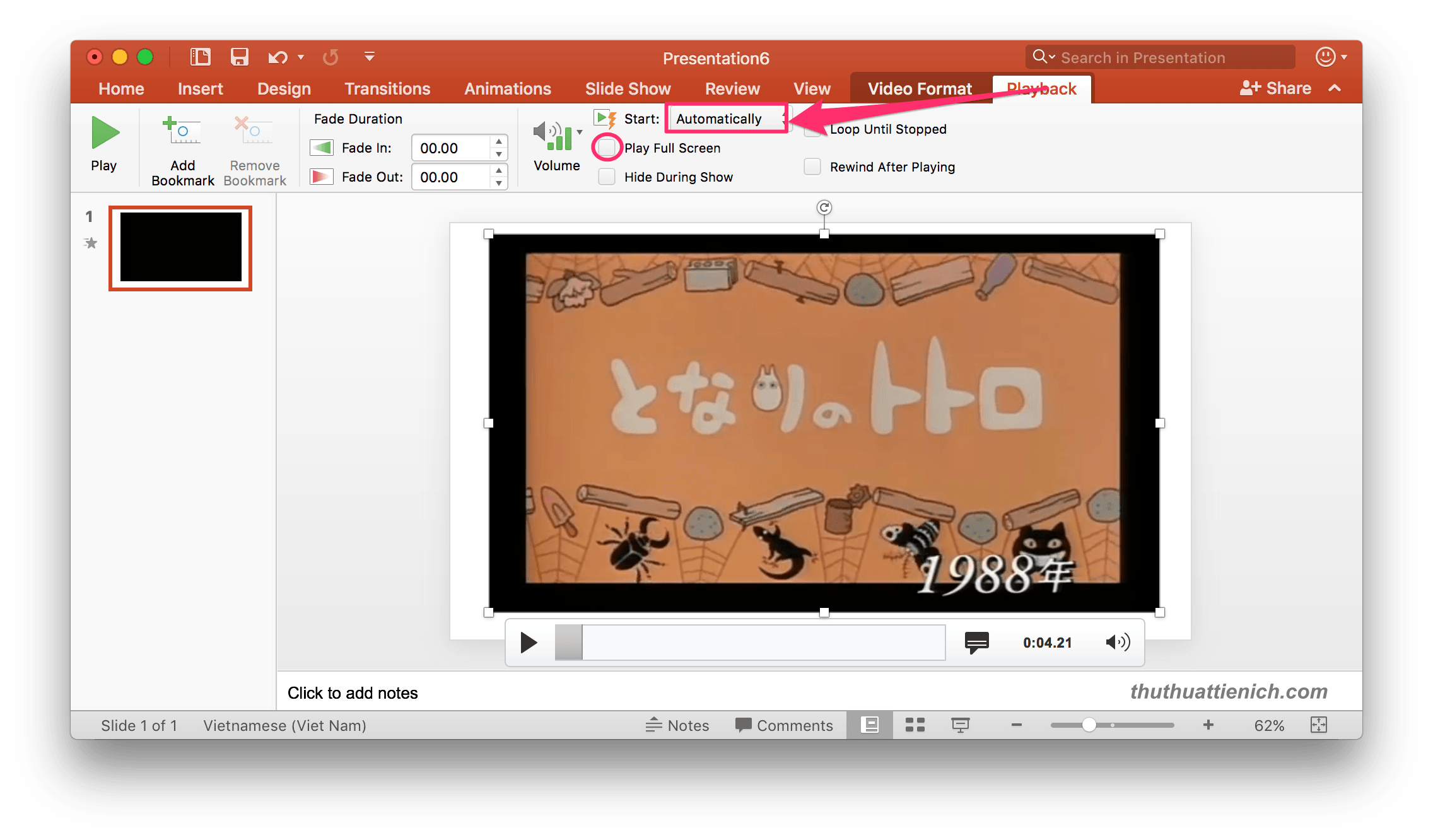 Ngoài ra bạn cũng có thể chọn kiểu slide “title and content” ở tab home-> nhấn vào biểu tượng video trên slide-> chèn clip rồi thực hiện các bước như trên.
Ngoài ra bạn cũng có thể chọn kiểu slide “title and content” ở tab home-> nhấn vào biểu tượng video trên slide-> chèn clip rồi thực hiện các bước như trên.
 Thuthuattienich.com
Thuthuattienich.com